Paso 3: Preparar los discos duros
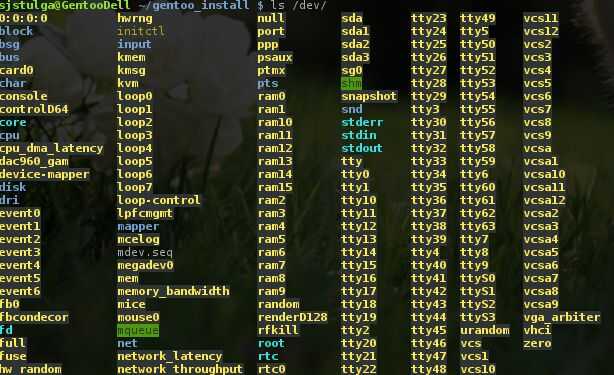
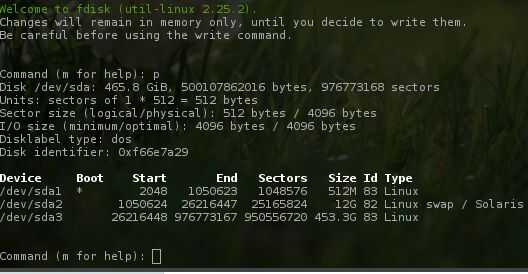
Durante este paso, puede particionar y formatear un disco duro en preparación para albergar su sistema Gentoo. Asegúrese de que no utilice un disco duro con información que desea mantener. Este paso sobrescribirá todos los datos en el disco duro que utilizas! Asegúrese de que sólo el disco duro correcto se ha conectado al ordenador, y todos otros dispositivos de almacenamiento de datos han sido desconectados. Asegúrese de que la unidad que desea utilizar es por lo menos 24Gb de tamaño.
Para ver la lista de dispositivos, ejecutar en la terminal:
LS/dev /
Esto mostrará una larga lista de dispositivos, la mayoría de que se puede ignorar. Los dispositivos que desea mirar será etiquetarse "sd *" y "sd * #", como "sda" o "sda1". Por lo general, tus unidades de disco duros aparecerá como dispositivos que empiezan con "sd", aunque más viejos sistemas pueden usar otras letras, como "había". Cada letra distinta después de "sd" se asocia a una unidad física diferente, y cada número después de esto es una partición diferente.
Ahora queremos particionar el disco para preparar el sistema Gentoo. Vamos a utilizar un MBR (Master Boot Record) y crear 3 particiones básicas, la partición boot, una partición swap y una partición raíz. Hay muchos diferentes configuraciones para el disco, que usted puede elegir si usted tiene experiencia con Linux. Algunas de estas opciones incluyen utilizar UEFI en lugar de había especializada de MBR, crear más particiones o el uso de volúmenes lógicos. No cubriremos estas configuraciones en este Instructable.
Para particionar el disco, vamos a usar un programa llamado fdisk. Iniciar este programa funcionando en su terminal (sustituyendo/dev/sda con la ubicación de su dispositivo):
fdisk/dev/sda
Este programa le dará un mensaje. Tipo "p" y luego ENTER, para imprimir la lista de las particiones en el disco. Si hay particiones enumeradas, eliminar, escriba "d" y el ENTER, entonces el número de una partición (que se numeran comenzando en 1) y pulse ENTER. Repita esto hasta que se eliminan todas las particiones. Al entrar en "p" da una lista vacía, el disco está claro de todas las particiones.
Ahora queremos crear la primera de nuestras tres particiones, la partición de arranque. Esta partición es donde residirá nuestro gestor de arranque, el BIOS se utiliza para cargar el sistema operativo. Crear la partición mediante la introducción de "n", de una nueva partición. Entonces "p" para una partición primaria. No utilizaremos las particiones extendidas. Continuación, introduzca "1". Cuando se le preguntó por el primer sector, presiona enter para seleccionar el valor predeterminado. Luego escriba "+ 256 M" para el último sector. Lo que hemos hecho se crea una nueva partición, número 1, que se encuentra en el primer sector abierto en el disco y es de la longitud de 256 Mb. tipo "a", introduzca "1". Esto ajustará la bandera "booteable" de esta partición, le indica a la máquina que partición de arranque.
Ahora vamos a hacer la partición de intercambio. La partición de swap se utiliza el sistema operativo para almacenar los archivos temporales que necesita para funcionar correctamente. También se utiliza cuando el ordenador hiberna o se bloquea. Existe cierto debate acerca de qué tan grande debe ser la partición de intercambio, pero una buena regla es 2 x la cantidad de RAM que el sistema utiliza. Crear otra partición ingresando "n", luego ingrese "2". Pulsar intro cuando se le preguntó por el primer sector, entonces "+ #G, reemplazar el # por el número de Gb desea que la partición a ser. Entrar en "t", "3". Esto configurará el tipo de la partición Linux Swap.
Finalmente, creamos la partición raíz. Esto es donde se almacenará el sistema Gentoo y todos sus datos. Crear esta partición ingresando "n", "3", luego presiona enter dos veces. Esto seleccionará por defecto primero y último sector, que, por defecto, use el resto del espacio en el disco.
Escriba "p" en el símbolo del sistema una vez más, para imprimir la lista de particiones. Esto debería imprimir una lista con tres particiones. Verifique los tamaños, tipos, y la partición que tiene la bandera de arranque. Cuando esté seguro de que todo es bueno, entrar en "w" para escribir los cambios en el disco y salir el programa fdisk.
Ahora tenemos que formatear las particiones. Actualmente, el disco tiene particiones vacías que no puede utilizar el sistema. Al formatearles, configuramos cada partición para que el sistema Gentoo sea capaz de trabajar con ellos. Se formateará la partición de arranque con el sistema de archivos EXT2. Se formateará la partición con un sistema de archivos swap. Se formateará la partición raíz con el sistema de archivos EXT4. Estas son opciones típicas, pero hay más opciones que usted puede investigar. Ejecute los comandos siguientes:
mkfs.ext2/dev/sda1
mkfs.ext4/dev/sda3
mkswap/dev/sda2
swapon/dev/sda2
Ahora que los sistemas de archivos de configuración en las particiones, queremos montar las particiones y empezar a instalar Gentoo en el disco. Para montarlos, ejecute:
mount/dev/sda3/mnt/gentoo
mkdir /mnt/gentoo/boot
/mnt/gentoo/boot mount/dev/sda1
Esto montará la partición raíz en el directorio/mnt/gentoo. El programa mkdir crea un directorio nuevo, y estamos creando uno en/mnt/gentoo/llamado boot. Esto es donde irá nuestra partición de arranque, por lo que montamos allí. Ahora estamos listos para empezar a instalar Gentoo!
Revisa el manual de Gentoo para más ayuda: Discos de instalación de https://wiki.gentoo.org/wiki/Handbook:AMD64













